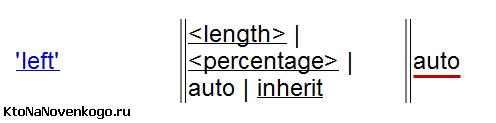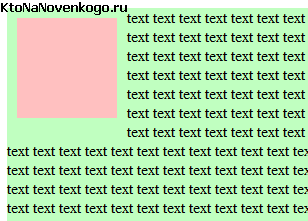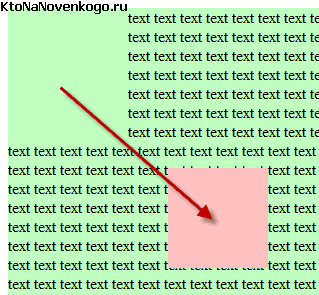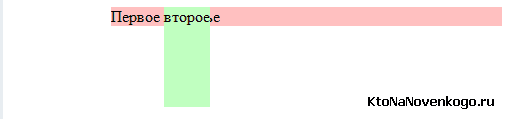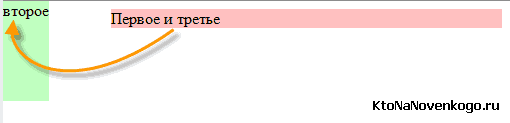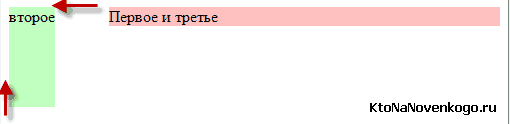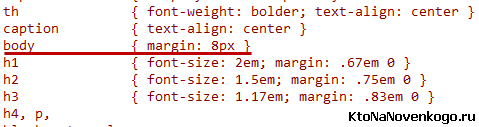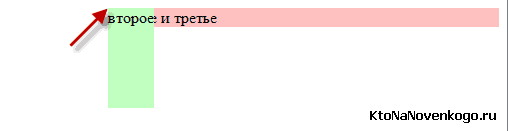position absolute и relative в чем разница
Свойство position
Свойство position позволяет сдвигать элемент со своего обычного места. Цель этой главы – не только напомнить, как оно работает, но и разобрать ряд частых заблуждений и граблей.
position: static
Статическое позиционирование производится по умолчанию, в том случае, если свойство position не указано.
Его можно также явно указать через CSS-свойство:
Здесь и далее, для примеров мы будем использовать следующий документ:
В этом документе сейчас все элементы отпозиционированы статически, то есть никак.
Элемент с position: static ещё называют не позиционированным.
position: relative
Относительное позиционирование сдвигает элемент относительно его обычного положения.
Этот стиль сдвинет элемент на 10 пикселей относительно обычной позиции по вертикали:
Координаты
Для сдвига можно использовать координаты:
position: absolute
Абсолютное позиционирование делает две вещи:
Например, отпозиционируем заголовок в правом-верхнем углу документа:
Важное отличие от relative : так как элемент удаляется со своего обычного места, то элементы под ним сдвигаются, занимая освободившееся пространство. Это видно в примере выше: строки идут одна за другой.
Так как при position:absolute размер блока устанавливается по содержимому, то широкий Заголовок «съёжился» до прямоугольника в углу.
В абсолютно позиционированном элементе можно одновременно задавать противоположные границы.
Браузер растянет такой элемент до границ.
Как растянуть абсолютно позиционированный блок на всю ширину документа?
Первое, что может прийти в голову:
Но это будет работать лишь до тех пор, пока у страницы не появится скроллинг!
Прокрутите вниз ифрейм:
Вы увидите, что голубой фон оканчивается задолго до конца документа.
Дело в том, что в CSS 100% относится к ширине внешнего блока («containing block»). А какой внешний блок имеется в виду здесь, ведь элемент изъят со своего обычного места?
В данном случае им является так называемый (««initial containing block»»), которым является окно, а не документ.
То есть, координаты и ширины вычисляются относительно окна, а не документа.
Может быть, получится так?
С виду логично, но нет, не получится!
Координаты top/right/left/bottom вычисляются относительно окна. Значение bottom: 0 – нижняя граница окна, а не документа, блок растянется до неё. То есть, будет то же самое, что и в предыдущем примере.
position: absolute в позиционированном родителе
Если у элемента есть позиционированный предок, то position: absolute работает относительно него, а не относительно документа.
Используем position для размещения элемента управления:
Часть текста перекрывается. Кнопка более не участвует в потоке.
Используем float для размещения элемента управления:
Браузер освобождает место справа, текст перенесён. Кнопка продолжает находиться в потоке, просто сдвинута.
position: fixed
Это подвид абсолютного позиционирования.
Разница в нескольких словах:
Когда страницу прокручивают, фиксированный элемент остаётся на своём месте и не прокручивается вместе со страницей.
В следующем примере, при прокрутке документа, ссылка #top всегда остаётся на своём месте.
Итого
Виды позиционирования и их особенности.
Визуально переносит элемент на новое место.
Новое место вычисляется по координатам left/top/right/bottom относительно ближайшего позиционированного родителя. Если такого родителя нет, то им считается окно.
Подвид абсолютного позиционирования, при котором элемент привязывается к координатам окна, а не документа.
При прокрутке он остаётся на том же месте.
Почитать
CSS-позиционирование по-настоящему глубоко в спецификации Visual Formatting Model, 9.3 и ниже.
Ещё есть хорошее руководство CSS Positioning in 10 steps, которое охватывает основные типы позиционирования.
Задачи
Модальное окно
В примере ниже DIV’у дополнительно поставлен цвет фона и прозрачность, чтобы было видно перекрытие:
Браузеры: все основные, IE8+. Должно работать при прокрутке окна (проверьте).
Можно, конечно, узнать эту высоту при помощи JavaScript, но CSS даёт более удобный способ. Будем использовать position:fixed :
Свойство z-index должно превосходить все другие элементы управления, чтобы они перекрывались.
Position (absolute, relative и fixed) — способы позиционирования Html элементов в CSS (правила left, right, top и bottom)
Здравствуйте, уважаемые читатели блога KtoNaNovenkogo.ru. Сегодня мы поговорим о принципах позиционирования Html элементов с помощью CSS правил Position (со значениями absolute, relative и fixed) и свойств, задающих смещение left, right, top и bottom. Видите звездочку в левом нижнем углу? Дочитав статью до конца, вы узнаете как она туда попала.
В прошлой статье мы поговорили про одно из основополагающих CSS правил Float, которое помогает разорвать нормальный поток идущих друг за другом в Html коде тэгов. Оно позволяет осуществлять блочную Div верстку, на которой сейчас в основном и базируется сайтостроение. Но не Float единым.
Position relative — относительное позиционирование
Есть еще и Position, которое отвечает за позиционирование тегов средствами таблиц каскадных стилей и тоже позволяет разрывать нормальный поток. В понимании это правило будет немного посложнее ранее рассмотренного float, но, думаю, мы справимся.
У него имеется четыре возможных значения (static | relative | absolute | fixed). Откуда мы это можем узнать? Ну, конечно же, из спецификации, которая выложена на официальном сайте отца-основателя современной сети интернет Тима Бернерса-Ли:
По умолчанию используется значение position: static. Т.е. в нормальном потоке два CSS правила, способных его разорвать, имеют значения по умолчанию static и float:none. Как только одно из этих значений изменится — нормальный поток Html кода в этом месте будет нарушен, потому что теперь этот тег может совершенно по-другому взаимодействовать со своими соседями или вообще даже не взаимодействовать.
Давайте начнем рассмотрение с относительного позиционирования, которое будет соответствовать значению position: relative. После того, как мы пропишем его для какого-либо тэга, у нас появится возможность задавать смещение (осуществлять позиционирование) для этого элемента с помощью дополнительных правил Left, right, top и bottom (влево, вправо, вверх и вниз, соответственно):
По умолчанию для всех четырех используется значение Auto. Когда мы прописываем для какого-либо тега правило position: relative, то значения отступов со всех сторон сбрасываются в ноль и вам предоставляется возможность самим задать их.
Нужно понимать как задаются отступы. Например, left: 400px означает отступ от левой стороны вправо на соответствующую величину, а top: 100px — от верхней стороны вниз. Если укажите отрицательные значения Left, right, top и bottom, то элемент будет двигаться в противоположную сторону (например, top — наверх, а Left — влево).
Давайте рассмотрим использование relative для плавающего элемента. Пусть у нас имеются два Div контейнера, которые мы подкрасим для наглядности разным цветом фона с помощью background.
Первый контейнер мы изначально заставим плавать влево с помощью соответствующего свойства, а т.к. он будет пустой, то мы зададим ему высоту и ширину с помощью width и height (и отступы с помощью margin):
В результате мы получим примерно такую картину маслом:
Первый контейнер, как и ожидалось, плавает влево. При этом сам по себе второй блок этого как бы и не замечает (ибо он блочный — display: block), но зато это замечает строчный элемент текста, который обтекает наш плавающий блок.
Теперь давайте добавим к CSS правилам для первого контейнера position: relative и зададим отступы слева и сверху с помощью Left и top:
В результате мы увидим, что наш плавающий элемент сдвинулся в соответствии с заданными отступами:
Обратите внимание, что текст по-прежнему продолжает его обтекать так, как будто бы он все еще стоит на своем месте. Т.е. многие Html теги при своем построении считают, что он находится на своем законном месте (без учета заданных нами в правилах Left и top сдвигов).
Но так будут делать не все тэги, иначе бы мы не увидели никаких изменений. Ближайший предок с прокруткой (в нашем случае это будет тег Html, т.е. фактически область просмотра) эти изменения заметит.
Принцип действия relative не сложен, но не совсем понятно для чего это можно будет применить на практике. На самом деле это правило используется в связке с position absolute, и вот в таком виде оно находит очень даже большое применение при верстке сайтов и макетов. Но обо все по порядку.
Position absolute — абсолютное позиционирование в CSS
Давайте перейдем к рассмотрению абсолютного позиционирования. Проще всего будет начать рассмотрение этого CSS правила с показательного примера. Допустим, что у нас внутри Div контейнера находится строчный тег Span, для которого мы и зададим абсолютное позиционирование.
Но сначала посмотрим на эту конструкции еще без добавления «position: absolute». При этом для подчеркивания строчности Span добавим ему высоту, которая все равно не применится, а CSS код на сей раз добавим для разнообразия не через атрибут style=»», а через тег style внутри конструкции Head:
Для Div мы еще и отступ слева задали в 100px. Ну, а теперь посмотрим, что же изменится, если мы зададим нашему строчному тэгу Span абсолютное позиционирование путем добавления CSS правила position absolute:
Произошло странное. Судя по тому, что к Span применилось свойство height:100px — он перестал быть строчным тегом. Потом у нас, очевидно, состыковались друг с другом фрагменты «первое» и «третье», как будто бы элемента со словом «второе» между ними уже не существует. Именно так и работает абсолютное позиционирование в CSS.
Но давайте разберем все по пунктам при задании элементу свойства «position: absolute»:
Также как и для плавающих элементов (с прописанных Float), в случае применения к тегу «position: absolute», эффект Margin-colloapse для таких тэгов проявляться не будет. Т.е. ему никто не сможет передать свои вертикальные отступы и он никому передать их не сможет тоже (ни с кем не делится вертикальными отступами).
Если вы вспомните предыдущую статью из рубрики «Справочника CSS», то увидите, что все эти три пункта наблюдались и при создании плавающих элементов с помощью Float.
Поэтому, если для какого-либо тега уже было задано Float, но затем для него же прописали «position: absolute», то первое браузером (именно он отвечает за разбор кода) сбрасывается в None (значение по умолчанию), ибо нет смысла реализовывать две одинаковых модели.
Это все хорошо, но ведь с помощью «absolute» мы должны осуществлять абсолютное позиционирование. Ну, собственно, это так и есть на самом деле. В купе с ним мы можем использовать все те же четыре CSS правила: Left, right, top и bottom. Как они будут работать при абсолютном позиционировании?
Они по-прежнему будут задавать смещение, но смещение уже не относительно текущего положения элемента, а относительно границ его контейнера.
А само понятие контейнера для абсолютно спозиционированных элементов будет отличаться от общепринятого. Из предыдущих статей вы, наверное, помните, что контейнером для тега Html является область просмотра, а для всех остальных — область контента родителя. У тэга с прописанным position absolute это будет не так.
Контейнер при абсолютном позиционировании мы сможем назначать сами (им будет первый из предков, у которого значение position отличается от static, используемого по умолчанию).
Допустим, если мы задали только абсолютное позиционирование, но не прописали никаких значений для правил Left, right, top и bottom, то для них будет использоваться умолчательное значение Auto и такой элемент останется стоять на своем месте (как и у нас на последнем скриншоте). Тут должно быть все понятно.
В CSS используется структура предков и потомков, о которой я уже довольно подробно писал в статье про CSS селекторы псевдоклассов. Наша задача, при определении контейнера для тега с абсолютным позиционированием, будет заключаться в поиске предка с position, имеющим значение отличное от static (т.е. когда это было явно задано).
В нашем примере ни одному из предков тега Span мы не прописывали position, поэтому дойдя до самого верха (тэга Html) мы на этом и остановимся. Давайте зададим нулевые отступы для рассмотренного чуть выше примера и убедимся в своей правоте:
В итоге абсолютно спозиционированный тег прижался к нулевой точке отсчета области просмотра. Но мы вольны сами выбирать контейнер для элемента с прописанным position absolute. Как же это можно сделать?
Связка position absolute и relative в Div верстке
Ну, а почему бы для этого не использовать CSS правило «position: relative». Пропишем его в нужном теге предка (который станет в итоге контейнером для абсолютно спозиционированного элемента), а значения Left, right, top или bottom прописывать не будет, тем самым, фактически, вообще не внеся никаких изменений в положение данного предка (он останется в нормальном потоке), но назначив его контейнером и началом отчета для нашего абсолютного позиционирования.
Если мы пропишем «relative» для тега Body, то наша картинка чуть-чуть изменится:
Видите, появились характерные отступы говорящие о том, что теперь за точку отсчета берется левый верхний угол тэга Body. Помните, что в умолчательных значениях для этого тега прописаны отступы margin в 8 пикселей, которые мы и наблюдаем:
А теперь давайте в дополнение к уже проделанному пропишем «position: relative» и для контейнера Div, внутри которого и живет тег Span:
Как видим, картина поменялась. Несмотря на то, что relative прописано и для Body, и для Div, контейнером для абсолютно спозиционированного Span стал именно Div, т.к. он является первым предком, у которого значение position отлично от static.
Причем, если мы пропишем для нашего Div еще и border с padding, а также margin, то увидим, что в качестве контейнера при абсолютном позиционировании будет использоваться область контента с имеющимися внутренними отступами:
Как видно из примера, точка отсчета расположена в левом верхнем углу внутри рамки элемента (по внутренней ее границе). Отсюда следует правило, что для тэгов с «position: relative» (которые являются контейнерами при абсолютном позиционировании) рамку лучше будет вообще не использовать во избежании эксцессов.
Отступы (смещение) Left, right, top и bottom можно задавать не только в абсолютных единицах (читайте про размеры в CSS), но и в процентах, которые будут браться от ширины (left и right) и высоты (top и bottom) полученного контейнера. Т.е. «top:100%» будет соответствовать 100% высоты контейнера, а «left:100%» — 100% от его ширины.
И именно описанное выше взаимодействие я имел в виду, говоря про связку position absolute и relative. У нас благодаря этому появляется возможность самим выбирать контейнер или же, другими словами, точку отсчета при абсолютном позиционировании. Для чего же на практике используют эту связку?
Для реализации задачи похожей на выпадающее меню, например, или же так называемые Litebox для показа полноразмерного фото могут использовать этот принцип.
Т.е. если вам нужно на странице сформировать появление и скрытие элемента, который при своем появлении не будет затрагивать все остальные теги (взаимодействовать с ними). В этом случае появление абсолютно спозиционированного блока не повлечет за собой дерганье и перестройку всей веб страницы.
Для выпадающего меню делают примерно следующее. При наведении курсора мыши (задается в CSS с помощью селектора псевдокласса hover) на корневой пункт меню появляется абсолютно спозиционилованный с помощью «absolute» элемент (вложенные пункты меню, созданные на основе обычного списка). Появляется этот выпадающий список рядом с корневым пунктом меню по той простой причине, что в нем прописан position: relative. Все.
Position fixed — привязка к области просмотра
Последним способом позиционирования является «position: fixed». Рассмотренные ранее способы были рассчитаны на размещение относительно каких-либо элементов Html кода. Но если мы начинаем прокручивать страницу, то и ее теги (даже имеющие абсолютное или относительное позиционирование) перемещаются вверх (или вниз).
А вот при использовании fixed такого уже происходить не будет. Спозиционирванный таким образом элемент всегда будет находиться в одном и том же положении в области просмотра, вне зависимости от прокрутки веб страницы. Вы, наверное, такие варианты уже встречали на сайтах. Например, на подобном эффекте построена работа довольно популярного плагина для WordPress под названием Simple Counters.
Для тэга с прописанным position:fixed контейнер никто не ищет, ибо им является сама область просмотра. Именно в этом заключается отличие от «absolute», а все остальное у них совпадает. Блоки с фиксированным размещением при прокрутке страницы ведут себя так, как будто это элементы интерфейса окна вашего браузера (они всегда под рукой).
Таким образом реализуются, например, панели инструментов, выпадающие панели с возможностью оставить отзыв и т.п. вещи. В качестве примера на этой странице я задал position: fixed для маленькой картинки в левом нижнем углу вашего экрана (области просмотра):
На сегодня все, в следующей статье мы поговорим уже про CSS правило z-index, которое применимо только к уже спозиционированным элементам кода, т.е. для которых прописаны либо fixed, либо relative, либо absolute.
Удачи вам! До скорых встреч на страницах блога KtoNaNovenkogo.ru
Комментарии и отзывы (25)
Тема очень заезженная. Суть поста можно было с лёгкостью отразить в статье в 2 раз короче. Очень много воды.
Великолепное подробное разъяснение материала, мне очень помогло, большое спасибо автору.
Привет, подскажи пожалуйста, как можно справиться с этой ситуацией?
Подробно, понятно, наглядно и полезно.
Спасибо большое, внесли ясность, а то верстал вслепую практически, на интуиции.
спасибо автору за статью, очень пригодилась! теперь я легко смог найти внешние скрытые ссылки на моем сайте которых не было в index.php, они были зашифрованы в стиле css и сдвинуты посредством абсолютного позиционирования, так что их не было видно) Огромное спасибо!
Огромное спасибо, давно искал подобный материал и теперь наконец то разобрался.
Доброй ночи!Огромное Вам СПАСИБО!Всё просто и понятно, без всяких заморочек.Обязательно порекомендую своим знакомым.Удачи Вам и всего Хорошего!
А как сделать, чтобы отступ сверху и слева. шел не от границы браузера, а от границы материала.
я использую Джумла 2.5
Как сделать что бы фиксирование блока прекратилось на определенной высоте от низа страницы
Сергей, java script
Автор! Спасибо Вам за статью! Благодаря Вам поправил свой сайт без труда, хотя вообще ничего не смыслю в написании тегов. Огромное спасибо за Ваш труд! А всех, кто пишет гадости про Ваши статьи, я презираю!
материал сами писали или взяли откуда-то? только честно. мне-то, конечно, все равно. но неприятно, когда кто-то у кого списывает и выдает за свое.
Черт знает сколько времени не мог побороть данные элементы. Кучу статей подобных прочитал, но не мог текст заставить стоять там, где мне нужно. Сложности были в размещении времени работы в шапке сайта mosk-stroy точка ru
Спасибо! Качественный материал, понятное разъяснение.
CSS позволяет определить точное положения HTML-элементов.
С помощью CSS программист может размещать содержимое двумя способами:
1. абсолютное позиционирование позволяет указывать положение содержимого по отношению окна браузера.
2. относительное позиционирование по отношению к элементу, внутри которого это содержимое находится.
Определяет используемый метод позиционирования.
static — обычный элемент, использующий установленную по умолчанию HTML-структуру (по умолчанию).
relative — позиционирование элемента является смещением по отношению к его обычному положению в общей структуре страницы.
absolute — позиционирование элемента определяется смещением по отношению к положению содержащего его элемента, и они не влияют на общую структуру.
fixed — позиционирование элемента является смещением, как и в случае со значением absolute, но сам элемент фиксируется в окне браузера и при прокрутке окна не перемещается.
inherit — принимается значение родительского элемента.
top, right, bottom, left
Определяет величину смещения от определенного края (соответственно верхнего, правого, нижнего и левого).
auto — величина смещения выбирается браузером так, чтобы можно было разместить все элементы (по умолчанию).
любая соответствующая стандарту длина — число, представляющее величину смещения от края.
любое соответствующее стандарту процентное значение — отношение в процентах длины смещения к ширине элемента (для левого и правого края) или его высоте (для верхнего и нижнего края).
inherit — принимается значение родительского элемента.
Определяет порядок расположения элементов в стеке (slacking order).
auto — элемент располагается на том же месте, что и его родительский элемент (по умолчанию).
любое соответствующее стандарту целое число — порядковый номер элемента в стеке.
inherit — принимается значение родительского элемента.
Очень подробная и понятная статья. Но у меня при верстке сайта что-то пошло не так. Абсолютно спозиционированный ребенок в качестве отсчета берет координаты родительского блока БЕЗ padding. Свойства родителя
Padding родителя в 10 пикселей не видит.
К тому же, если у родителя появляется 2 ребенок тоже с абсолютным позиционированием, то куда-то едет высота блока как при флоатах. Совсем голова кругом. Помогите, пожалуйста.
Мой предыдущий вопрос снят. Разобрался.
Перестань лить воду. Говори короче и по делу!!
Невозможно читать эту размозню.
Краткость сестра таланта.
Не надо только надо думать о том что бы продвигать свой ресурс.
Спасибо, очень помогли разобраться.
Скажите, как отключить адаптивное меню? Оно постоянно разворачивается, когда я листаю страницу наверх и загораживает поиск
Выше писали «Тема очень заезженная. Суть поста можно было с лёгкостью отразить в статье в 2 раз короче. Очень много воды.» — автор не обращай внимания на это, описано очень классно и доступно, кому тут много воды пусть читают оф доки, а я в свое время много перечитал но так до конца и не понял что и как работает, теперь все прояснилось. Впервые вижу такую толковую статью, особенно новичкам полезна.
Спасибо большое, статья очень помогла разобраться!
ABSOLUTE vs RELATIVE на пальцах
Вся правда о разнице между абсолютным и относительным позиционированием в каскадных таблицах стилей, какой бы она не оказалась.
Я, как и автор статьи, много до чего добрался в CSS методом тыка, а ещё больше упустил. В особенности времени. И если бы сразу разобрался с принципами таких штук, как позиционирование и обтекание (positioning, float), то простые задачи действительно оказались бы простыми с самого начала. Для этого часто не хватает мест, где бы нам на пальцах объясняли коллизии и аномалии тех языков программирования, которым нас внезапно не обучают с детства. Ну не понятны они нам на интуитивном уровне, чо уж. Да и хэлпы не всегда прочитываются.
Если у вас та же история, то это ваше чтение на вечер.
Одним из откровений, посетивших меня по прочтении, стало понимание работы позиционирования, в особенности — разница между абсолютным и относительным (absolute, relative). Если дочитаете до конца, то будете точно знать — когда и как работает каждое. Здесь всё изложено на примерах списков и картинок.
Пять значений позиционирования
В CSS мы имеем список из пяти значений позиционирования div-ных блочных элементов:
Немного расчитстим дорогу, убрав inherit, просто потому, что это свойство позиционирования в дополнительном разборе не нуждается. Оно говорит элементу наследовать свойства родительского и всё. А в старых версиях Интернет Эксплорера и вовосе не поддерживается.
По умолчанию же, позиционирование выставляется в static. Любой элемент со статическим позиционированием будет там, где его ждут, будучи целиком и полностью зависимымм от структуры HTML.
Теперь fixed. Это такой якорь. Будучи оснащёнными этим значением, элементы останутся там, куда мы их поместим и не сдвинутся с места даже при прокрутке. Это часто используется для фиксации боковых панелей навигации, что конечно ужас для контента.
Так что, с тремя значениями позиционирования мы разобрались и можем считать их понятными. Просто потому, что их функционал не имеет, ни повторений, ни вариаций. Остаются интересности — absolute и relative. Взглянем на них по отдельности, а потом на то, как они могут быть использованы вместе. А ещё на то, какие интересные результаты это может дать.
Абсолютное позиционирование
Абсолютное позиционирование позволяет выдернуть объект из обычного потока документа и сунуть его в конкретную точку на странице. Создадим простой список — unordered list.
Как мы знаем, его пункты уже в значении static, автоматом. Это значит то, что они текут себе в потоке других элементов документа там, куда помещены согласно его html-структуре. Теперь посмотрим — что случится, если одному из пунктов списка назначить absolute с нулевыми координатами.
>ul li:nth-child(4) <
position:absolute;
left:0; top:0;>
Как видим, он выкидывается из общего потока и размещается в верхнем левом углу окна браузера. Заметим, что абсолютно позиционированному элементу всё равно — есть ли на том месте какой-нибудь другой или нет. Он всё равно будет помещёно согласно координатам.
Итак, абсолютное позиционирование нужно нам тогда, когда требуется поместить элемент именно в том месте экрана, где мы хотим его видеть. Соответственно, отмеряется его положение отступами сверху, справа, снизу и слева границы окна.
Например, поместим тот самый четвёртный пункт списка с отступом в двадцать пикселей слева и двадцать сверху.
ul li:nth-child(4) <
position:absolute;
left:20px; top:20px;>
Немного сдвинулся вниз и направо. А чтобы подтвердить сказанное о том, что элементу с абсолютным позиционированием нет разницы до расположения других, зададим ему такие координаты, которые обеспечат форменный наезд.
ul li:nth-child(4) <
position:absolute;
left:60px; top:80px;>
В заключение, отметим поведение остальных пунктов списка. При удалении из потока четвёртого, остальные атоматически подравниваются в очереди так, как будто его там и не было: за третьим сразу идёт пятый. Запомним это, а потом используем в своих интересах.
Относительное позиционирование
Относительное позиционирование работает так же, как и абсолютное — заданием объекту его положения координатами сверху, справа, снизу и слева. Разница лишь в отправной точке: в положении точки нулевых координат. Для абсолютного позиционирования ею был край экрана браузера. А для относительного?
ul li:nth-child(4) <
position:relative;
left:0px; top:0px;>
Как так? Четвёртый пункт остался на своём месте в потоке элементов. Всё потому, что отправной точкой для его координат теперь служит не край окна браузера, а предшествующий ему эелемент в потоке. Он же — его родительский.
Теперь, если мы изменим положение нашего подопытного на двадцать пикселей, то наглядно оценим результат таких взаимоотношений.
ul li:nth-child(4) <
position:relative;
left:20px; top:20px;>
Этот экстрим бывает полезен в реальных ситуациях. Например, когда мы не хотим выкидывать элемент, а желаем поиграться с его наложением на другие. При этом заметим: относительное позиционирование не заботится о нижних элементах так же, как и абсолютное. Но зато здесь они уже не занимают место выбывшего.
Собираем всё вместе
Теперь, когда мы усвоили базовые правила поведения HTML-элементов с абсолютным и относительным позиционированием через CSS, создадим полноценный и наглядный пример работы всего этого дела.
Начнём, создав HTML-блок класса «photo» и сразу сунем в него картинку 200×200 пикселей.
Теперь пора перейти к правке нашей CSS.
Базовая CSS
Сначала сменим фон на тёмный. Потом добавим фотке базовые стили: сделаем ей рамку и навешаем теней.
.photo <
border: 5px solid white;
height: 200px; width: 200px;
margin: 50px auto;
/*сложные, но клёвые тени*/
-webkit-box-shadow: 0px 10px 7px rgba(0,0,0,0.4), 0px 20px 10px rgba(0,0,0,0.2);
-moz-box-shadow: 0px 10px 7px rgba(0,0,0,0.4), 0px 20px 10px rgba(0,0,0,0.2);
box-shadow: 0px 10px 7px rgba(0,0,0,0.4), 0px 20px 10px rgba(0,0,0,0.2);
>
Ну, в общем — вот наша картинка. Ничего особенного, но полигон создан.
Привешиваем полоску скотча
Скажем так: мы хотим создать впечатление того, что фотки прилеплены к стене кусками скотча. Для этого нам потребуется показать то, чему уже научились и прибавить псевдо-элемент.
Во-первых, для создания нашей плёнки, мы используем псевдо-элемент «до» — «:before». Его CSS-настройки скажут быть скотчу высотой в двадцать и длиной в сто пикселей. Да ещё с белым фоном, которому назначена непрозрачность в пятьдесят процентов, плёнка же. Ну и тенюшка, куда без неё.
.photo:before <
content: «scotch»;
height: 20px;
width: 100px;
background: rgba(255,255,255,0.5);
-webkit-box-shadow: 0px 1px 3px rgba(0,0,0,0.4);
-moz-box-shadow: 0px 1px 3px rgba(0,0,0,0.4);
box-shadow: 0px 1px 3px rgba(0,0,0,0.4);
>
Да, тут плёнка так ничего не приклеит, кроме себя самой.
Очевидно то, что у нас проблемы с позиционированием псевдо-элемента. Попробуем исправить положение при помощи относительного позиционирования.
.photo:before <
content: «scotch»;
height: 20px;
width: 100px;
background: rgba(255,255,255,0.5);
-webkit-box-shadow: 0px 1px 3px rgba(0,0,0,0.4);
-moz-box-shadow: 0px 1px 3px rgba(0,0,0,0.4);
box-shadow: 0px 1px 3px rgba(0,0,0,0.4);
>
Здорово. Какой эффект.
Как видим, проблему мы не решили. Ну, раз относительное позиционирование не сработало, то пойдём в противоположном направлении и попробуем абсолютное.
.photo:before <
content: «scotch»;
height: 20px;
width: 100px;
background: rgba(255,255,255,0.5);
-webkit-box-shadow: 0px 1px 3px rgba(0,0,0,0.4);
-moz-box-shadow: 0px 1px 3px rgba(0,0,0,0.4);
box-shadow: 0px 1px 3px rgba(0,0,0,0.4);
>
А вот это уже ближе к теме.
Наконец-то скотч принял заказанный вид. Но пока что он скучает в каком-то углу. Сразу напрашивается изменение координат, чтобы подвинуть его туда, куда нам нужно. Но это не решение: лента встанет в определённую точку и начнёт елозить вместе с изменением размера экрана.
Ну что ж, мы попробовали, и relative, и absolute для позиционирования. Но, ни то, ни другое, в качестве решения нас пока не устраивает.
Что дальше? А например то, что рассказ об абсолютном позиционировании элементов не полон. Видите ли, верхний левый угол экрана — это не всегда нулевая точка координат для абсолютно позиционированного элемента. Вместо этого, наш «абсолютный» псевдо-элемент сориентируется по первому нестатичному предку. В данном случае — по фотке.
Что нам с этого? Очень многое: мы можем использовать абсолютное позиционирование для скотча. Но перед этим, должны изменить кое-что у его родителя, у фотки. И раз мы не хотим, чтобы скотч произвольно двигался по фотке в зависимости от разрешения экрана, то применим к ней относительное позиционирование.
.photo <
border: 5px solid white;
height: 200px;
width: 200px;
margin: 50px auto;
position:relative;
-webkit-box-shadow: 0px 10px 7px rgba(0,0,0,0.4), 0px 20px 10px rgba(0,0,0,0.2);
-moz-box-shadow: 0px 10px 7px rgba(0,0,0,0.4), 0px 20px 10px rgba(0,0,0,0.2);
box-shadow: 0px 10px 7px rgba(0,0,0,0.4), 0px 20px 10px rgba(0,0,0,0.2);
>
.photo:before <
content: «scotch»;
height: 20px;
width: 100px;
background: rgba(255,255,255,0.5);
position:absolute;
top: 0px; left: 0px;
-webkit-box-shadow: 0px 1px 3px rgba(0,0,0,0.4);
-moz-box-shadow: 0px 1px 3px rgba(0,0,0,0.4);
box-shadow: 0px 1px 3px rgba(0,0,0,0.4);
>
Итак, псевдо-эелемент с абсолютным позиционированием, выбрал точкой отсчёта своих координат верхний левый угол первого из нестатичных предков. А именно — угол фотки, как раз соответствующий этому описанию. Так что скотч будет всегда приклеен к этому углу, даже если изменится размер окна бразузера.
Теперь, когда мы нашли отправную точку, можно сдвинуть скотч к нужному нам месту, настроив левое и верхнее значение. Обратите внимание на отрицательное значение для верхней точки. Взглянув на результат, вы поймёте — зачем. Левое же значение задано так, чтобы отцентрировать ленту по горизонтали. Некто «Мгновенный калькулятор» наглядно покажет — как это рассчитывается.
.photo:before <
content: «»;
height: 20px;
width: 100px;
background: rgba(255,255,255,0.5);
position:absolute;
top: -15px; left: 50px;
-webkit-box-shadow: 0px 1px 3px rgba(0,0,0,0.4);
-moz-box-shadow: 0px 1px 3px rgba(0,0,0,0.4);
box-shadow: 0px 1px 3px rgba(0,0,0,0.4);
>
Как видим по финальной картинке — комбинирование абсолютного и относительного позиционирования дало нам именно то, что необходимо для реализации задуманного эффекта и для понимания работы этих двух свойств.
А ещё загляните на «Тинкербин». По сути — это такой полезный генератор кодов различных эффектов.
Заключение
Размещение блочных элементов может оказаться действительно сложной задачей без освоения базовых понятий о нём. Однако, нужно держать в памяти всего три вещи, чтобы вовремя применять и комбинировать их параметры.
Первое — это то, что относительное позиционирование позволяет нстроиться относительно конкретной отправной точки. Второе — то, что настроиться можно и относительно первого нестатичного предка, а не только края окна браузера, как это происходит при значении «position: none». И наконец: ни относительное, ни абсолютное позиционирование объекта не влияет на статические и фиксированные оъекты, его окружающие. Вспомним из начала статьи: абсолютно отпозиционированные элементы удаляются из потока, а относительные занимают чужие позиции.
Примечания
Сюда тупо скрин для Эксплорера.
А сюда полноценный код для нормальных браузеров.
Так что, если не лень накидать своих решений чисто по CSS, то каменты к вашим услугам. Спасём мир.